
Daar is nie altyd rekeninge op 'n rekenaar met Windows wat administratiewe regte het nie. In vandag se gids sal ons verduidelik hoe u 'n administrateurrekening op Windows 10 kan uitvee.
Hoe om administrateur uit te skakel
Een van die kenmerke van die nuutste weergawe van die bedryfstelsel van Microsoft is twee tipes rekeninge: plaaslik, wat sedert Windows 95 gebruik is, en 'n aanlynrekening, wat een van die innovasies van die "dosyne" is. Albei opsies het aparte administrasie-regte, dus u moet dit afsonderlik deaktiveer. Kom ons begin met die meer algemene plaaslike weergawe.
Opsie 1: Plaaslike rekening
As u 'n administrateur op 'n plaaslike rekening verwyder, moet u die rekening self uitvee, en dus moet u seker maak dat die tweede rekening in die stelsel aanwesig is voordat u met die prosedure begin. As daar nie een gevind word nie, sal dit nodig wees om dit te skep en administrateurregte uit te reik, aangesien rekeningmanipulasies slegs in hierdie geval beskikbaar is.
Meer besonderhede:
Skep nuwe plaaslike gebruikers in Windows 10
Verkryging van administrasieregte op 'n Windows 10-rekenaar
Daarna kan u direk voortgaan met die skrap.
- Open die "Kontrolepaneel" (vind dit byvoorbeeld deur "Soek"), skakel oor na groot ikone en klik op die item Gebruikersrekeninge.
- Gebruik die item "Bestuur 'n ander rekening".
- Kies die rekening wat u wil uitvee uit die lys.
- Klik op die skakel "Verwyder rekening".

U sal gevra word om die ou rekeninglêers te stoor of uit te vee. As die dokumente van die gebruiker wat verwyder moet word belangrike inligting bevat, beveel ons u aan om die opsie te gebruik Stoor lêers. As data nie meer benodig word nie, klik dan op die knoppie. Vee lêers uit. - Bevestig die finale wis van die rekening deur op die knoppie te klik "Verwyder rekening".


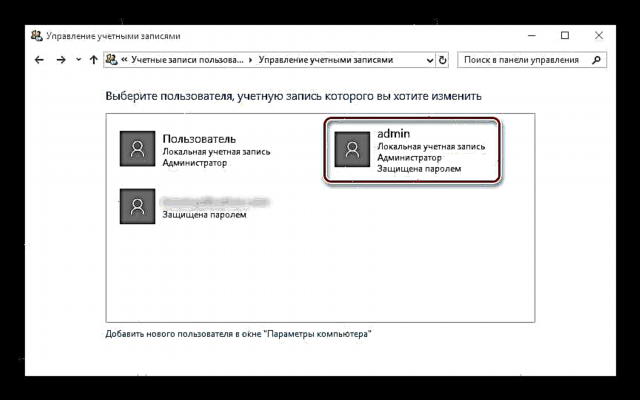


Klaar - die administrateur sal van die stelsel verwyder word.
Opsie 2: Microsoft-rekening
Die verwydering van 'n Microsoft-administrateurrekening verskil feitlik nie van die verwydering van 'n plaaslike rekening nie, maar dit bevat 'n aantal funksies. Eerstens hoef die tweede rekening, wat reeds aanlyn is, nie geskep te word nie - plaaslik is dit genoeg om die taak op te los. Tweedens kan die verwyderde Microsoft-rekening gekoppel wees aan die dienste en toepassings van die onderneming (Skype, OneNote, Office 365), en die verwydering daarvan uit die stelsel sal waarskynlik toegang tot hierdie produkte benadeel. Andersins is die prosedure identies aan die eerste opsie, behalwe dat u in stap 3 'n Microsoft-rekening moet kies.
Soos u kan sien, is dit nie moeilik om die administrateur in Windows 10 te verwyder nie, maar dit kan lei tot die verlies van belangrike data.












